Verwenden Sie die PaintBrush-Software gerne auf Ihrem Windows-Computer? Es ist wirklich eine einfache und benutzerfreundliche Software für alle, die Zeichnungen erstellen, Fotos einfach bearbeiten usw. Es ist sicherlich ein sehr praktisches und kostenloses Programm, da es seit den 80er Jahren in Windows integriert ist.
Das PCX-Format wurde von der Firma ZSoft entwickelt und eignet sich am besten für PaintBrush. 16, 256 bzw. 16 Millionen Farben).
Müssen Sie ein Foto in das PCX-Format konvertieren? Hier ist ein gutes Tool, um Hunderte von Fotos kostenlos in PCX zu konvertieren.
Laden Sie Image Resizer herunter und installieren Sie es! Und befolgen Sie die Anweisungen in diesem Artikel, um herauszufinden, wie es funktioniert!
Kostenlose Testversion Kostenlose Testversion
Schritt 1: Starten Sie die Software und wählen Sie Fotos
Starten Sie das Image Resizer-Programm, indem Sie auf das Verknüpfungssymbol auf Ihrem PC-Desktop klicken.
Sobald die Software geöffnet ist, erscheint ein Fenster wie dieses auf dem Bildschirm. Bitte klicken Sie auf “Dateien” oder “Ordner” und wählen Sie die Fotos aus, die Sie in PCX konvertieren möchten.
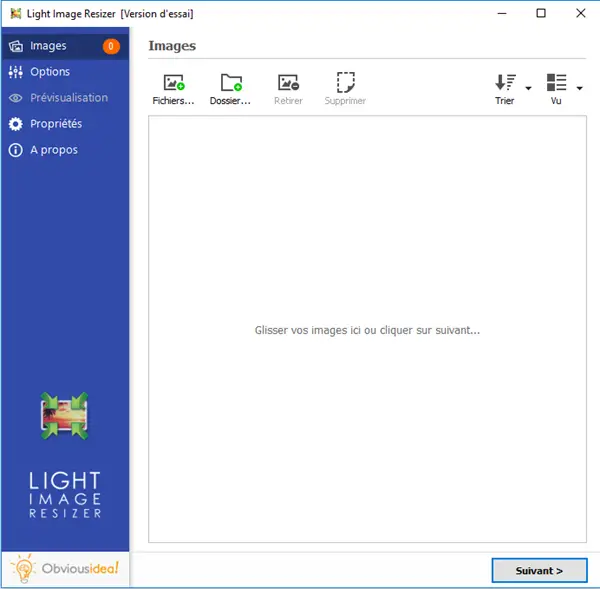
Schritt 2: Konfigurieren Sie die Einstellungen zum Konvertieren von Fotos in PCX
Nachdem Sie die gewünschten Fotos ausgewählt haben, fahren Sie fort, indem Sie auf die Schaltfläche “Weiter” klicken.
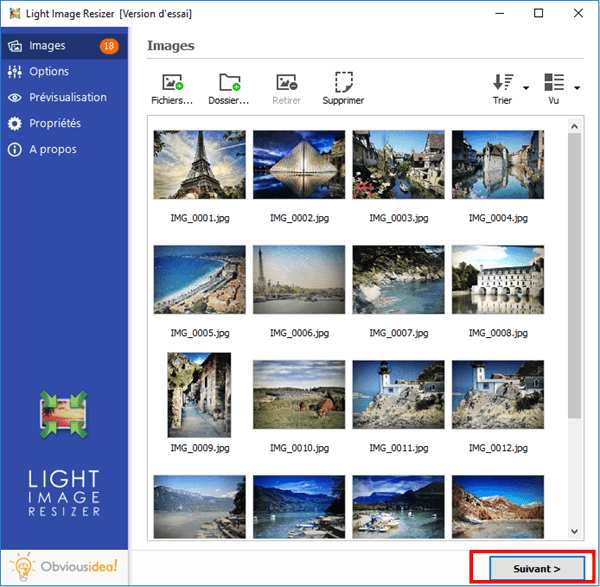
Auf dem Bildschirm erscheint ein Optionsfenster, gehen Sie zu „Erweitert“ → „Dateityp“ → „Format“ → „PCX (.pcx)“.
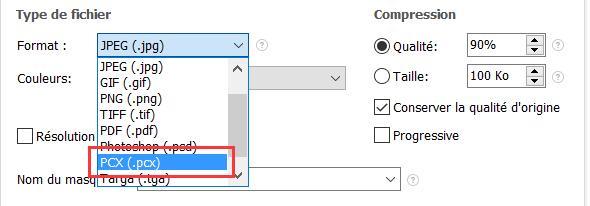
Schritt 3: Wählen Sie den Ausgabeort und konvertieren Sie Fotos in PCX
Nach der Konvertierung werden die Fotos in den Ordner gesendet, in dem sich die Originalfotos befinden. Wenn Sie möchten, können Sie den Standardausgabeort ändern, indem Sie auf das Ordnersymbol im Bereich “Ziel” klicken und den gewünschten Speicherort auswählen.
Fahren Sie fort, indem Sie auf “OK” klicken, um den Konvertierungsvorgang zu starten.
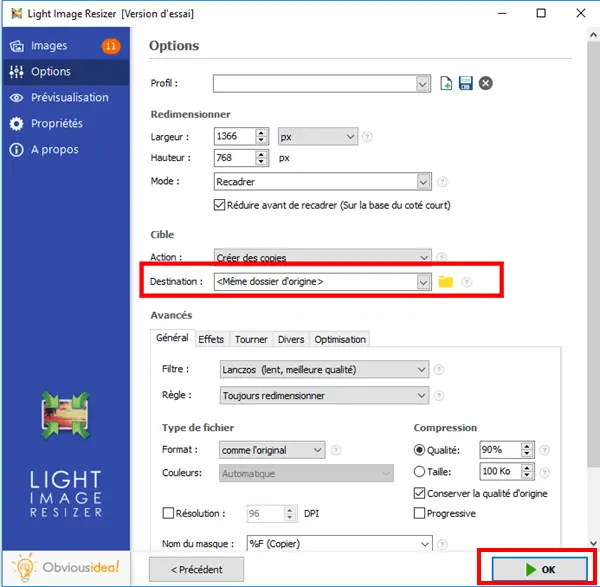
Hinweis: Die Dauer des Vorgangs kann je nach Anzahl der Fotos variieren, die Sie für die Konvertierung in PCX ausgewählt haben. Sie kann von wenigen Sekunden bis zu einigen Minuten reichen. Über den Zeitaufwand müssen Sie sich aber keine Gedanken machen, denn es geht meist sehr schnell! Auf dem Bildschirm erscheint ein Ladebalken, der Sie über die verbleibende Zeit informiert.
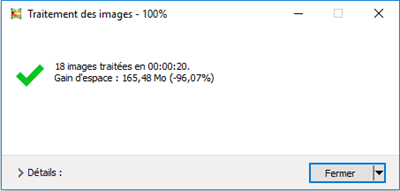
Es erscheint ein Fenster, das Sie darüber informiert, dass die Konvertierung Ihrer Fotos in PCX erfolgreich war. Für weitere Informationen zu den vorgenommenen Änderungen können Sie auf das “Details”-Badge in der unteren rechten Ecke des Fensters klicken.
Hinweis: Mit einem Klick auf „Schließen“ schließen Sie nicht nur das Fenster, das Sie über den Abschluss der Aufgabe informiert, sondern auch die Software. Wenn Sie weitere Vorgänge ausführen möchten, klicken Sie bitte auf den Pfeil neben dem „Schließen“-Badge und wählen Sie die für Sie am besten geeignete Aktion aus. Sie können weiterhin andere Änderungen in der Software vornehmen, den Ordner öffnen, in den die transformierten Dateien gesendet wurden usw.
Das ist gut ! Es ist vorbei ! Sie sind jetzt bereit, Ihre PaintBrush-Arbeiten mit dem richtigen Seitenverhältnis für noch perfektere Ergebnisse zu erledigen!
Kostenlose Testversion Kostenlose Testversion
Wenn Sie Fragen haben oder Ihre Wertschätzung für diese Software mitteilen möchten, können Sie uns gerne einen Kommentar im unten stehenden Feld hinterlassen.